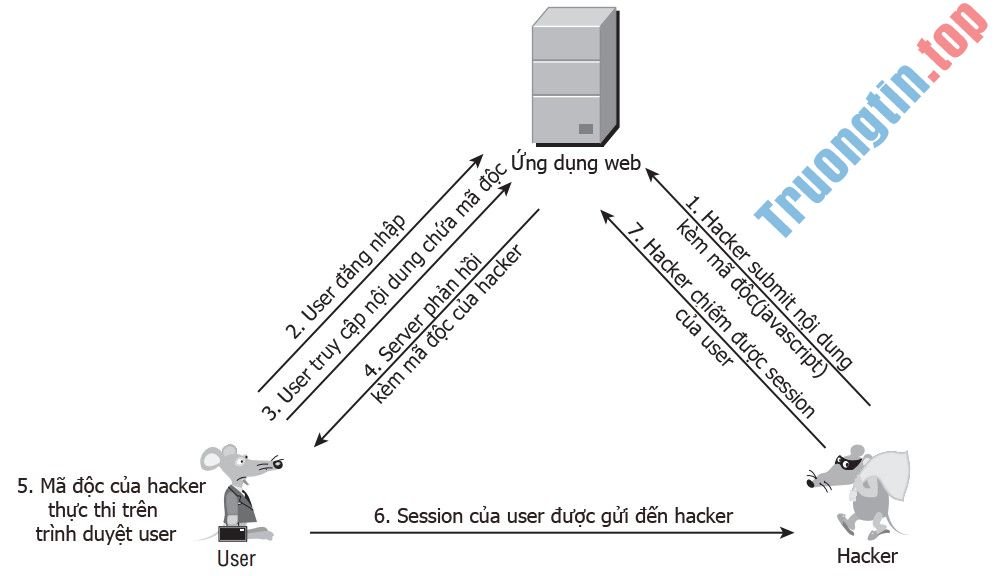Bài viết bữa nay sẽ chỉ dẫn bạn cách thiết lập IKEv2 IPsec trên Windows. Hướng dẫn này được tạo với hệ điều hành Windows 10.
Chuẩn bị
Trước hết, bạn sẽ cần tải xuống chứng từ IKEv2 của Surfshark ở cuối trang.
https://account.surfshark.com/setup/manual

Sau khi tải xuống chứng chỉ, hãy mở nó và một cửa sổ nhắc nhở sẽ xuất hiện.

Sau đó, chọn cài đặt trong máy cục bộ (tùy chọn này yêu cầu bạn cần có quyền admin), rồi chọn Trusted Root Certification Authorities để cài đặt nó.

Nhấn Next > Finish để hoàn chỉnh cài đặt.
Thiết lập kết nối VPN
1. Mở menu Start của Windows, nhập control panel và mở phần mềm Control Panel.
2. Nhấp vào danh mục Network and Internet .
3. Sau đó chọn tab Network and Sharing Center .
4. Nhấp vào tùy chọn Set up a new connection or network .
5. Chọn tùy chọn Connect to a workplace và nhấn Next.
6. Chọn phương thức Use my Internet connection (VPN) .
7. Nhập thông tin sau:
– Internet address: Nhập tên miền của máy chủ bạn mong muốn kết nối.
– Destination name: Bạn cũng có thể có thể đặt tên cho kết nối này theo phương pháp bạn muốn.
– Use a smart card: Không đánh dấu.
– Remember my credentials : Bạn có thể không đánh dấu vào tùy chọn này, nếu bạn mong muốn nhập thông tin đăng nhập của mình mỗi khi kết nối.
– Allow other people to use this connection : Nếu bạn không đánh dấu nó, chỉ người dùng mà bạn đang thiết lập kết nối này mới có thể kết nối. (Nếu muốn mọi thứ người dùng cũng đều có thể kết nối, bạn cần có quyền admin).
Sau khi điền vào mọi thứ các trường, hãy nhấp vào Create.

8. Nhấn Create và click chuột phải vào adapter mà bạn đã tạo. Chọn Properties và mở tab Security.
Thiết lập các tùy chọn sau:
- Type of VPN: IKEv2
- Data encryption: Require encryption (disconnect if server declines)
- Authentication: Use Extensible Authentication Protocol (EAP) và EAP-MSCHAPv2
Sau đó, nhấp vào OK để lưu các thay đổi này.

9. Mở cài đặt Network (ở góc dưới cùng bên phải của màn hình, nhấn vào biểu trưng Network ) và chọn Network & Internet settings .
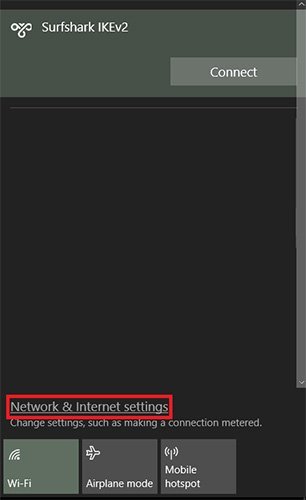
10. Trong cửa sổ mới mở, chọn VPN , nhấp vào kết nối mới tạo và chọn Advanced options.
11. Trong cài đặt Advanced options, hãy nhấp vào Edit và điền vào thông tin đăng nhập dịch vụ của bạn vào. Sau đó, bấm Save để xác nhận các thay đổi.
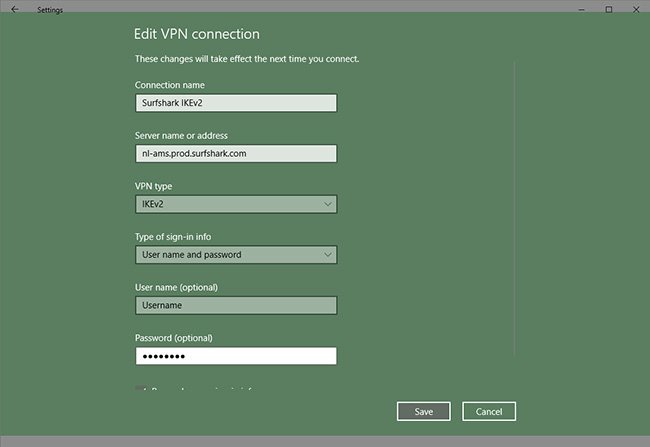
12. Bây giờ, hãy mở lại cài đặt Network , nhấn vào kết nối vừa tạo và nhấp vào Connect.
windows, IKEv2 IPsec, thiết lập IKEv2 IPsec, cách thiết lập IKEv2 IPsec, thiết lập IKEv2 IPsec trên Windows, chứng chỉ IKEv2, Surfshark
Nội dung Cách thiết lập IKEv2 IPsec trên Windows được tổng hợp sưu tầm biên tập bởi: Tin Học Trường Tín. Mọi ý kiến vui lòng gửi Liên Hệ cho truongtin.top để điều chỉnh. truongtin.top tks.
Bài Viết Liên Quan
Bài Viết Khác
- Địa Chỉ Cài Win Quận 3 – Cài Đặt PC Laptop Tại Nhà Q3
- Sửa Wifi Tại Nhà Quận 4
- Sửa Laptop Quận 3
- Dịch Vụ Cài Lại Windows 7,8,10 Tận Nhà Quận 4
- Dịch Vụ Cài Lại Windows 7,8,10 Tận Nhà Quận 3
- Tuyển Thợ Sửa Máy Tính – Thợ Sửa Máy In Tại Quận 4 Lương Trên 10tr
- Tuyển Thợ Sửa Máy Tính – Thợ Sửa Máy In Tại Quận 3
- Địa Chỉ Vệ Sinh Máy Tính Quận 3 – Dịch Vụ Giá Rẻ
- Top 11 TV HDR tốt nhất 2022
- Cách chèn chữ vào hình ảnh trên Word
- Sửa Chữa Vi Tính Quận 5 – Giá Rẻ Uy Tín
- Dịch Vụ Sửa Máy Lạnh Dán Nóng Không Chạy Quận 10
- Dịch Vụ Sửa Máy Tính Đường Võ Duy Ninh Quận Bình Thạnh